Как включить GPS на смартфоне Samsung?
 GPS (сокращенно от англ. Global Positioning System — Система Глобального Позиционирования) – это спутниковая система навигации и определения положения. Прежде всего, эта служба позволяет узнать вам по спутникам GPS, где вы сейчас находитесь.
GPS (сокращенно от англ. Global Positioning System — Система Глобального Позиционирования) – это спутниковая система навигации и определения положения. Прежде всего, эта служба позволяет узнать вам по спутникам GPS, где вы сейчас находитесь.
Геолокация – это более широкий термин, который означает определение реального географического местоположения электронного устройства.
Служба геолокации смартфона для определения положения на местности использует данные местоположения из всех возможных источников:
— спутники GPS, ГЛОНАСС;
— Wi-Fi;
— мобильные сети;
— датчики.
Включив службу геолокации (или местоположения) на смартфоне, вы расширяете возможность получения более полной информации от различных приложений телефона уже с учётом вашего местоположения, например: расписание транспорта в том месте, где вы находитесь, ближайшие кафе с Wi-Fi, прогноз погоды в вашем городе или другие результаты поиска на местности.
Спутниковые системы навигации GPS (США) и ГЛОНАСС (от Глобальная Навигационная Спутниковая Система) (Россия), будучи одним из средств геопозиционирования смартфона, дают возможность определить местонахождение с точностью до пяти метров. Это позволяет владельцу автомобиля, имеющего смартфон с приложением навигатор, проложить точный маршрут движения своей машины с учётом ситуации на дорогах.
А как включить GPS на телефоне Samsung?
Служба геолокации на смартфоне Samsung носит название «Локация», и её можно включить двумя способами:
— с Панели уведомлений;
— через Настройки телефона.
Далее мы в качестве примера опишем порядок включения службы геолокации (GPS, местоположение, «Локация») на телефоне с помощью редакционного смартфона Samsung Galaxy A50 с ОС Android 9 Pie .
Порядок включения службы геолокации (GPS) с Панели уведомлений смартфона Samsung.
1. С любого экрана открываем Панель навигации. Для этого нужно сделать свайп от верхнего края экрана вниз.

2. На Панели навигации находим значок «Локация» в виде перевёрнутой капли. Если значок в круге серого цвета, то это означает, что служба местоположения выключена. Для включения службы местоположения (геолокация) нажмите на значок «Локация».
 Экран №2 смартфона – нажмите на значок «Локация».
Экран №2 смартфона – нажмите на значок «Локация».3. Теперь значок «Локация» находится в круге синего цвета. Служба геолокации включена.
 Экран №3 смартфона – значок «Локация» находится в круге синего цвета — служба геолокации включена.
Экран №3 смартфона – значок «Локация» находится в круге синего цвета — служба геолокации включена.
Порядок включения службы геолокации (GPS) через Настройки смартфона Samsung.
1. Запускаем приложение Настройки смартфона с Рабочего экрана телефона
 Экран №4 смартфона – нажимаем на значок «Настройки».
Экран №4 смартфона – нажимаем на значок «Настройки».2. В Настройках телефона входим в раздел «
 Экран №5 смартфона – входим в раздел «Биометрия и безопасность».
Экран №5 смартфона – входим в раздел «Биометрия и безопасность».3. В разделе «Биометрия и безопасность» находим пункт «Локация». Если он выключен, то нужно его включить нажатием на значок переключателя.
 Экран №6 смартфона – включаем переключатель пункта «Локация».
Экран №6 смартфона – включаем переключатель пункта «Локация».4. Теперь на вашем смартфоне служба геолокации (GPS, местоположение, «Локация») включена.

Вот так выглядят карты местности в двух приложениях смартфона использующих службу GPS: Google Maps и 2ГИС.
 Экран №8 смартфона — вид карты в Google Maps c включенной службой местоположения (GPS). Экран №9 смартфона — вид карты в 2ГИС c включенной службой геолокации (GPS).
Экран №8 смартфона — вид карты в Google Maps c включенной службой местоположения (GPS). Экран №9 смартфона — вид карты в 2ГИС c включенной службой геолокации (GPS).
как включить глонасс на андроид
Как пользоваться глонасс
Автор Андрей 163 задал вопрос в разделе Техника
Купил смартфон, там есть GPS и Глонасс. Их подключать надо, идти куда то? или тупо включил и всё. Платить надо за GPS ? и получил лучший ответ
Ответ от Pinkerton96669[новичек]
Тупо включил,платишь за интерент
Avotara
Оракул
(58336)
Потому что нужны карты, они скачиваются с инета. Скачать весь глобус в 50-иметровке потребуется слишком много места. При наличии инета карта может подгружаться на лету.
Привет! Вот подборка тем с ответами на Ваш вопрос: Купил смартфон, там есть GPS и Глонасс. Их подключать надо, идти куда то? или тупо включил и всё. Платить надо за GPS ?
Ответ от Dmitry[гуру]
1. Подключать не надо. Тупо включил, дал спутникам пойматься и всё.
2. GPS и ГЛОНАСС бесплатны.
Чтобы было понятнее: обе системы — с односторонней связью. Приёмник GPS — это просто приёмник, он ничего не передаёт, система вообще ничего не знает о его существовании.
Платить придётся только за интернет-трафик при загрузке карт. Чтобы не платить и за это, установите навигационную программу с оффлайновыми картами, загрузите карты себе на смартфон с компа и наслаждайтесь. Кстати, это не только сэкономит деньги, но и позволит пользоваться навигацией там, где нет покрытия сотовой сети.
Ответ от Броня крепка![гуру]
Тут не все так просто потому, что в вашем смартфоне просто есть возможность такого подключения к GPS то есть к спутниковой навигации. Для того, чтобы поймать спутники надо купить и установить на сотовый лицензионную программу с картами Garmin. После этого тупо включаете эту программу, она ищет спутники и таким образом вы определяете свое местонахождение. Причем GPS работает независимо от того есть ли поблизости вышки провайдеров Интернета. И вообще не имеет значения есть ли на вашем сотовом Интернет и есть ли деньги на счету. Так как вы покупаете лицензионную программу, то ежемесячно платить за пользование услугами спутников GPS не надо. Платить придется только за обновление карт и только если вы захотите это сделать.
Ответ от Avotara[гуру]
GPS и ГЛОНАСС бесплатны просто включить, никаких договоров не надо.
Программа GPS есть бесплатная и платная
Программа может работать с заранее скачанной картой или на лету подгружать ее с инета
Да кстати чтоб поймать спутник скорее всего придется выйти на открытое место (никаких навесов или деревьев) когда спутник пойман удерживаться будет лучше.
Ответ от Oler[гуру]
только включил и пользуешся. ничего платить не надо
желательно установить еще и программу навигации типа Навител,
Ответ от 2 ответа[гуру]
Привет! Вот еще темы с похожими вопросами:
2oa.ru
что это такое, как включить, отключить, настроить, тест
Android GPS – что такое и как работает – вопрос, который интересует пользователей смартфонов. Это специальный навигационный модуль, встроенный в функционал гаджета по умолчанию. Опытные владельцы телефонов знают, как запустить опцию и сделать рабочей. Если вы еще не сталкивались с необходимостью ее применения, стоит изучить данную статью. Здесь вниманию представлена информация, как подключить функцию на телефоне и на планшете, и какие преимущества можно получить, если пользоваться встроенной функцией.

Что такое GPS?
Это популярная опция, которой оснащены все устройства. Она будет работать даже в относительно бюджетных устройствах. Система навигации разрешает достигнуть следующих целей:
- Проложить маршрут;
- Проверка местоположения;
- Прием геоданных на фото;
- Найти интересующий адрес;
- Выяснить временные затраты на дорогу.
Не все понимают, как правильно сделать настройку функции на Андроид на русском языке, как улучшить работу, чтобы не перегружать батарею. Соответственно, стоит внимательно изучить этот вопрос.
Как включить GPS на Андроиде?
Отвечая на вопрос, что такое GPS в смартфоне и как им пользоваться, можно отметить, что это опция не запускается автоматически. Для включения потребуется использовать раздел с настройками. Путь активации отличается в зависимости от модели телефона. Стоит изучить стандартную схему действия, которую можно использовать на большинстве устройств:
- Шторка со стандартными уведомлениями сдвигается вниз.
- Нажимается полоска, на фоне которой отображается дата, время и общий уровень заряда.
- Следует нажать на кнопку шестеренки, затем будет произведен переход в настройки.
- Здесь требуется найти вкладку Личные сведения.
- Нажимается Проверить местоположение.
После выполнения подобной операции в верхней части появится переключатель, запускающий навигатор. Его необходимо поставить в рабочее положение.
Как отключить?
Если нужды в навигаторе нет, если требуется снизить скорость разрядки телефона и повысить уровень безопасности устройства, можно отключить опцию. Для этого производятся такие действия:
- Следует провести сверху вниз по верхней части экрана;
- Вниманию будет представлена таблица или перечень опций;
- Нужно найти и щелкнуть по соответствующему значку, что отключит навигатор.
Если нет необходимости в предоставлении собственного местоположения, если требуется скрыть расположение от властей или корпораций, обычного выключения функции будет недостаточно.
Потребуется извлечь из телефона аккумулятор, если какое-то время нет нужды в использовании смартфона. Можно удалить историю в разделе с картами Гугл. Данные действия не стоит предпринимать, если на смартфоне используются приложения, которые не могут работать без отслеживания местоположения.
Как настроить GPS на Андроид?
Для улучшения работы навигатора необходимо произвести определенные настройки. Можно задействовать данные GPS, Wi-Fi, а также Bluetooth и мобильные сети. Они позволят точно определить местоположение. Точность выдаваемого адреса будет достигать 15 м. Можно проводить настройку GPS на андроид через инженерное меню.

Следует знать, что перечисленные функции существенно нагружают встроенный аккумулятор смартфона. Чтобы сэкономить заряд, можно активировать один из действенных режимов экономии:
- По сетевым координатам.
- По специальным спутникам.
Первый вариант подходит исключительно для Wi-Fi, Bluetooth и информация с мобильных сетей. Без проведения сетевого соединения и определения места положения телефона, адрес будет выявляться по сигналу, исходящему от базовой станции. При отсутствии доступа к сети, когда до ближней радиовышки расстояние составляет несколько десятков километров, потребуется задействовать второй вариант.
Как проверить GPS модуль на смартфоне с Андроидом?
Для проведения проверки работы навигации на телефоне, потребуется скачать программу в Гугл Плей, инженерное меню здесь не потребуется. При необходимости можно провести специальное тестирование при помощи GPS Test.
Данная утилита характеризуется предоставлением большого количества возможностей. Активировав приложение, через него можно получить следующие сведения:
- Количество видимых спутников;
- Используемые спутники;
- Точность позиционирования;
- Координаты места положения;
- Часовой пояс в месте, где находится пользователь;
- Положение спутников в небе;
- Работа и показания электронного компаса.
Владелец смартфона получает такую информацию, как скорость перемещения, дата, время, высота над уровнем моря, сведения о восходе и заходе солнца.
GPS тест для Андроид на русском
Скачать приложение GPS test можно с официального источника и из магазина приложений. Использование данного информационного продукта позволяет получать геолокационные данные с таких источников, как GPS, ГЛОНАСС, GALILEO, SBAS, Beidou и QZSS satellites.

Человек, который скачивает ПО, получает не только возможность провести тест GPS для андроид, но много полезных функциональных возможностей:
- Диаграмма, что показывает уровень сигнала, производимого от спутника, и общее состояние сети GNSS.
- Места, где в небе находятся спутники в небе.
- Адрес, по которому находится человек. Он выражается в виде координат на встроенной карте. Экран, где производится отображение, можно задействовать в качестве навигатора.
- Данные о закате и восходе в том месте, где находится человек.
Приложение, предлагающее провести тест, предоставляет огромное количество преимущественных возможностей. Но есть один недостаток. Речь идет об отсутствии функционала на русском языке. Несмотря на этот недочет, пользоваться продуктом легко. Интерфейс относительно прост в процессе освоения и последующего применения.
Как сделать фото с координатами GPS на Андроид?
Чтобы включить отображение адреса, в котором производилась съемка, потребуется выполнить несколько относительно несложных шагов. Изначально необходимо активировать камеру и проверить, что опция дополнения координат активирована. Если пользователь будет загружать снятые фото в интернет, координаты автоматически станут доступными для всех, кто просматривает контент.
Если подобный результат не был достигнут, нужно перейти в Настройки и выбрать персональный Гугл-аккаунт. В нем требуется найти Конфиденциальность и перейти именно туда.
В этом разделе требуется найти вкладку доступа к выявленному местоположению. После активации этой кнопки, пользователь разрешит ПО получать сведения о месте положения с одновременным отображением текущих координат.
Одновременно с этим потребуется выбрать один из представленных трех вариантов отображения сведений:
- Высокие показатели точности. В подобной ситуации ОС задействует доступные сведения от таких устройств, как GPS-модуль, стандартная мобильная сеть и WLAN. Это разрешит получить точные координаты.
- Экономия заряда. В подобном случае обычный телефон или планшет будут получать сведения о местоположении, опираясь на мобильную сеть или на WLAN.
- По датчикам устройства. Здесь анализ информации по позиционированию будет производиться от GPS-модуля.
Среди перечисленных методов второй считается оптимальным. Но он часто не работает на планшетах, не предназначенных для функционирования в мобильных сетях.
Как улучшить GPS прием?
Для достижения данной цели следует использовать приложение от разработчика Mediatek. Оно позволяет заранее рассчитать орбиты установленных навигационных спутников. Несмотря на универсальность продукта, в нем присутствует недостаток – данные ЕРО рассчитаны на Азию, а в процессе использования на территории Европы дает сбой. Чтобы провести исправление, настроить и улучшить работу, потребуется произвести манипуляции по следующей инструкции:
- Открывается меню с настройками;
- Осуществляется переход во вкладку Время;
- Выставляется нужный часовой пояс вручную;
- Переход в раздел собственного местоположения и разрешается доступ к геоданным;
- Проставляются галочки в пунктах По координатам сети и По спутникам;
- При помощи файлового менеджера нужно перейти в корневой каталог и удалить все файлы, где прописано слово GPS.
После выполнения данных действий нужно выйти на местность, где отсутствуют высотные здания и обновить данные с координатами. Загрузка новой информации осуществляется за считанные секунды.
Если все сделано правильно, модули спутников приобретут зеленый цвет. Чтобы добиться успеха, важно проследить за тем, чтобы смартфон не отключался. Необходимо отключить спящий режим полностью. Как только спутники поменяли цвет, телефон нужно включить и перезагрузить. Если пользователь произвел действия правильно, навигация на смартфоне будет работать без сбоев и довольно точно.
Подводя итоги
Навигация на телефоне android будет полезна тем владельцам устройств, которые любят проводить время в путешествиях, открывать новые местоположения. Оказавшись даже в незнакомых местах, невозможно остаться без поддержки, можно всегда найти нужный маршрут и не потерять путь к заранее поставленной цели. Главное скачивать необходимые приложения и устанавливать рекомендованные андроидом настройки.
phone-insider.com
ГЛОНАСС в iPhone подвергается дискриминации
, Текст: Наталья Лаврентьева
О поддержке ГЛОНАСС в своих смартфонах в 2011 г. объявили сразу несколько производителей, однако мало кому известно, что с сигналом российских спутников эти устройства работают по-разному. Так, iPhone 4S в качестве основной системы предпочитает GPS, в то время как Samsung Galaxy Note «любит» GPS и ГЛОНАСС одинаково.В 2011 г. поддержку ГЛОНАСС в своих смартфонах заявили сразу несколько производителей: Samsung, Apple, Sony Ericsson (ныне – просто Sony), Motorola. CNews пообщался с крупнейшими производителями мобильной микроэлектроники и выяснил, как работает ГЛОНАСС в смартфонах на базе их чипсетов.
В iPhone 4S – ГЛОНАСС про запас
Как рассказала изданию старший директор по развитию бизнеса Qualcomm по Восточной Европе Лучано Сплендорини (Luciano Splendorini), чипы ее компании с поддержкой двух систем навигации в качестве основной спутниковой системы используют GPS, а ГЛОНАСС — в качестве ее «помощника».
По словам Сплендорини, при запуске навигации в смартфоне на базе такого чипа, интегрированный в него приемник сначала пытается поймать сигнал GPS-спутников, а если не видит достаточного их числа в данный момент или уровень сигнала слабый, то в дополнение к ним подключает сигнал спутников ГЛОНАСС.
«В нашем чипсете мы стараемся минимизироваль все возможные расходы энергии, поэтому изначально он работает с одной навигационной системой, а ко второй обращается лишь когда это действительно требуется — только в этом случае сигнал обеих систем используется одновременно», — говорит Сплендорини.
Стоит отметить, что именно по такому принципу работает навигация в iPhone 4S: вскрытие этого смартфона, проведенное порталом iFixit, показало, что он функционирует на базе платформы Qualcomm MDM6610.
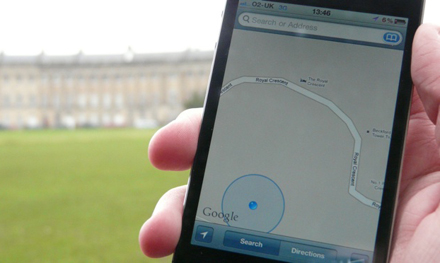
iPhone 4S стал первым смартфоном Apple, поддерживающим ГЛОНАСС
Поддержку ГЛОНАСС в чипах Qualcomm обеспечивает навигационная микросхема GPS 8. Она поставляется исключительно в составе готовых мобильных платформ компании, включающих CPU, GPU, APU, модули связи и ряд других компонент. GPS 8 содержится во всех платформах Qualcomm Snapdragon поколения 2 и выше. В составе платформы Qualcomm MSM 7230 эта микросхема обеспечивала поддержку российской навигационной спутниковой системы в первом в мире ГЛОНАСС-смартфоне, который выпустила китайская ZTE для МТС.
В Samsung Galaxy Note – побеждает первый
Стоит отметить, что Apple — в качестве клиента — Qualcomm переманила у своего основного конкурента – компании Broadcom. Предыдущая модель iPhone 4, по данным того же iFixit, использовала именно ее навигационную микросхему — BCM4750, поддерживающую только GPS.
Навигационный чип следующего поколения Broadcom – BCM4751 – способен принимать и обрабатывать сигнал и GPS, и ГЛОНАСС. В отличие от GPS 8, производитель смартфона может приобрести его отдельно и интегрировать в мобильную платформу от другого вендора, либо вместе с платформой Broadcom.
Как рассказал CNews руководитель GPS-направления Broadcom Ричард Наджариан (Richard Najarian), BCM4751 используется в смартфоне Samsung Galaxy Note, будучи встроенным в мобильную платформу производства Infineon (с 2011 г. – подразделение Intel). По словам Наджариана, на сегодня это единственная модель смартфона, уже доступная на рынке, где используется чипсет его компании с поддержкой ГЛОНАСС. Также поддержка ГЛОНАСС заявлена и в новых планшетах Samsung — Galaxy Tab 10.1 и Galaxy Note 10.1, представленных на прошлой неделе.
В отличие от навигационного чипсета Qualcomm, чипсет Broadcom не отдает предпочтения ГЛОНАСС или GPS: при запуске навигации в смартфоне он начинает «выискивать» и использовать первые доступные спутники, к какой системе они бы ни относились.
Могло бы быть еще лучше
В обеих компаниях отмечают, что проведенные ими тесты на двухсистемных чипах показывают улучшение доступности спутникового сигнала и точности определения координат. Добавление сигнала других навигационных систем могло бы еще больше улучшить эти показатели.
В Qualcomm рассказали CNews, что думали о добавлении в свои чипы и поддержки китайской спутниковой системы COMPASS (BeiDou), однако ее спецификаций, имеющихся в открытом доступе, недостаточно для того, чтобы это реализовать, говорят в компании.
Что нужно, чтобы ГЛОНАСС в смартфоне работал?
Стоит отметить, что на аппаратном уровне ГЛОНАСС сейчас поддерживают десятки смартфонов и планшетов – помимо Qualcomm и Broadcom о выпуске чипов с поддержкой ГЛОНАСС в 2010-2011 г. объявили практически все крупные производители мобильной микроэлектроники. Однако для того, чтобы устройство действительно задействовало сигнал обеих спутниковых систем, необходима определенная доработка со стороны производителя смартфона.
В Qualcomm говорят, что производителю нужна специальная антенна, способная принимать сигнал обеих систем (сигнал GPS стандартной точности использует одну частоту, в то время как стандартный сигнал ГЛОНАСС – диапазон частот), дополнительные фильтры сигнала, а также настойка программного интерфейса.
По словам представителей Qualcomm, как правило, работы по «включению» ГЛОНАСС производитель смартфона ведет при содействии поставщика микроэлектроники. Впоследствии компания периодически выпускает обновления ПО для своих чипсетов, которые производитель смартфонов включает в новые партии устройств.
В случае с Broadcom работы может оказаться несколько больше: если производитель решит приобрести платформу другого производителя и GPS/ГЛОНАСС-чип Broadcom, то ему может также понадобиться помощь в интеграции этого чипа с антенной и сторонней платформой. Затем Broadcom помогает интегрировать свое ПО, которое взаимодействует с процессором и выдает результат позиционирования.
cnews.ru
ГЛОНАСС для Android (Андроид) и Apple (IPhone, IPad)
Смартфон для миллиардов людей на данный момент такая же незаменимая вещь, как еда или вода.
Компания Apple своим iPhone и App Store перевернула мир. Интернет-гигант Google не мог не включиться в новый тренд и была разработана операционная система Android.
Миллионы приложений, делающих нашу жизнь проще и лучше хлынули на виртуальные прилавки маркетов. Не осталась в стороне и навигационная отрасль.

ГЛОНАСС в телефонах и планшетах на андроид.
Довольно долгое время все производители смартфонов и планшетов использовали в своих устройствах только навигационные приемники GPS. В 2008 году президент Медведев начал активное продвижения системы ГЛОНАСС и одним из нововведений стала дополнительная пошлина за ввоз оборудования с приемником GPS. Все производители (компания Apple в их числе) начали устанавливать мультисистемные навигационные модули ГЛОНАСС/GPS. Это оказалось не только выгодно с финансовой точки зрения, но и улучшило технические характеристики, в первую точность определения координат.

Мобильный телефон на андроиде в системе ГЛОНАСС/GPS мониторинга.
Программное обеспечение Виалон, которое используем мы поддерживает большое количество приложений под IOS и Android , которые позволяют:
– контролировать перемещение подвижного объекта в режиме реального времени;
– контролировать уровень заряда аккумулятора устройства в реальном времени;
– контролировать стиль вождения автомобиля. Резкое торможение, ускорение. Выставление балов , согласно аккуратности управления транспортным средством;
– контролировать посещение контрольных точек. Например вход/выход в школу и из неё;
– контролировать скоростной режим.

Самые популярные и эффективные приложения для мониторинга подвижных объектов
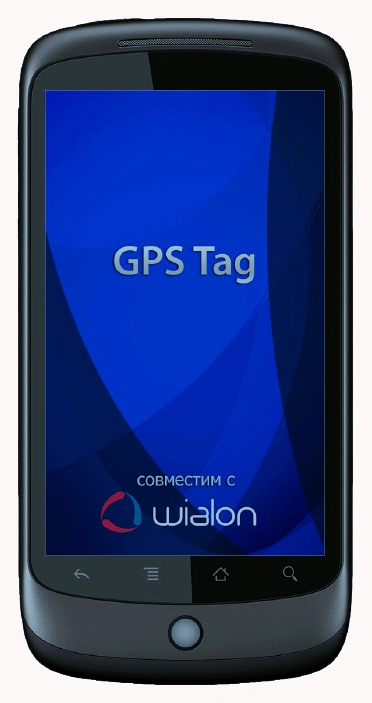
– GPS Tag. Самое популярное приложение под работу с Виалон. Разработана компанией Gurtam и на данный момент к Wialon Hosting подключено 14000 устройств. Работает , как на Android , так и на IOS;
– ASK Tracker. Неплохое мобильное приложение от разработчика из города Ульяновск. Приложения работают как на Андроид , так на АйОС. Всего подключено более 700 мобильных телефонов с этим приложением.
Другие приложения установлены менее чем на 300 устройствах и я думаю не стоит на них заострять внимание.
Вконтакте
blog.stavtrack.ru
Как настроить GPS на Андроиде — пошаговая инструкция и решение проблем
В современных смартфонах навигационные модули встроены по умолчанию. В большинстве случаев они работают достаточно точно. Просто включите GPS в настройках, запустите приложение «Карты», и за считанные минуты программа определит, где вы находитесь. А если вы и не выключали GPS, то определение займёт и вовсе несколько секунд.
Но что если GPS не работает? Как тогда определить маршрут, скорость, ваше местонахождение? Не стоит спешить нести смартфон в ремонт: чаще всего это решается правильной настройкой телефона.
Вспомогательные сервисы
Кроме собственно спутникового приёмника, для определения вашего местонахождения порой очень полезны вспомогательные настройки. Как правило, они легко включаются на самом телефоне:
- A-GPS. Этот сервис подгружает данные о вашем местоположении из Интернета, используя данные сотовых сетей, к которым вы подключены. Конечно, точность у него гораздо ниже, но он ускоряет точное спутниковое определение.
- Wi-Fi. А вы не знали, что по данным сетей Wi-Fi тоже можно определить местонахождение?
- EPO. Впрочем, о нём – ниже.
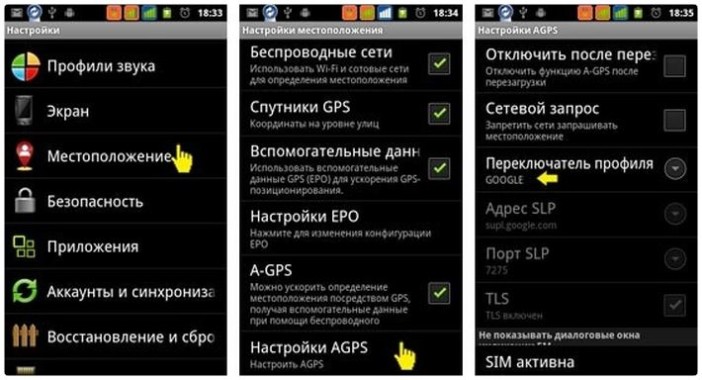
Когда настройка необходима: курьёз Mediatek
Сегодня компания Mediatek (известная также как MTK) – один из лидеров в производстве мобильных процессоров. Даже такие гранды, как Sony, LG или HTC, сегодня создают смартфоны на процессорах MTK. Но было время, когда процессоры этой тайваньской компании использовались только в убогих клонах iPhone или двухсимочных «звонилках».
В 2012-2014 годах Mediatek выпускала вполне достойные чипсеты, однако в них постоянно наблюдалась проблема: неверная работа GPS. Спутники с такими устройствами ведут себя согласно цитате: «меня трудно найти, легко потерять…»
Всё дело было в настройках вспомогательного сервиса EPO. Этот сервис, разработанный Mediatek, помогает заранее рассчитывать орбиты навигационных спутников. Но вот беда: предустановленные по умолчанию в китайских телефонах данные EPO просчитаны для Азии и при использовании в Европе дают сбои!
Исправляется это в современных моделях легко. Напомним, все эти инструкции подходят только для смартфонов на процессорах MTK:
- Откройте меню настроек Android
- Зайдите в раздел «Время» и выставьте свой часовой пояс вручную. Это нужно для отказа от сетевого определения местоположения для времени.
- Зайдите в раздел «Моё местоположение», разрешите системе доступ к геоданным, поставьте галочки в пунктах «По спутникам GPS» и «По координатам сети».
- С помощью файлового менеджера зайдите в корневой каталог памяти и удалите файл GPS.log и другие файлы с сочетанием GPS в названии. Не факт, что они там есть.
- Скачайте и установите приложение MTK Engineering Mode Start, позволяющую войти в инженерное меню смартфона (https://play.google.com/store/apps/details?id=com.themonsterit.EngineerStarter&hl=ru).
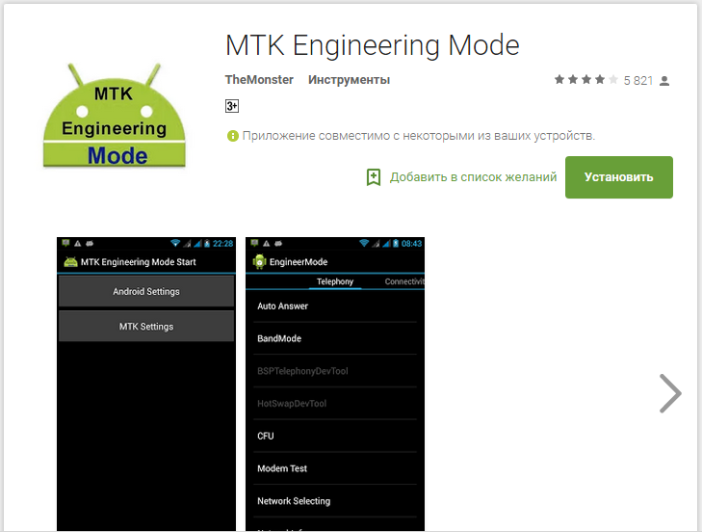
- Выйдите на открытое место с хорошей видимостью. Вокруг не должно быть высотных зданий или других объектов, мешающих прямому обзору неба. На смартфоне должен быть включен Интернет.
- Запустите приложение, выберите пункт MTK Settings, в нём – вкладку Location, в ней — пункт EPO. Как вы уже догадались, мы обновляем данные EPO для СВОЕГО часового пояса и времени!
- Нажмите кнопку EPO (Download). Загрузка должна произойти за считанные секунды даже при слабом соединении.
- Вернитесь в раздел Location, выберите вкладку YGPS. Во вкладке Information последовательно нажмите кнопки Cold, Warm, Hot и Full. C их помощью обновляется информация о местоположении спутников на орбите, поэтому каждый раз придётся дожидаться загрузки данных. К счастью, это дело секунд.
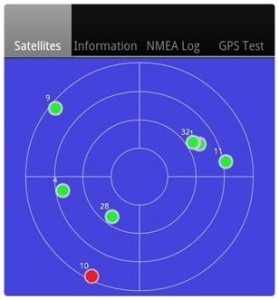
- В той же вкладке нажмите кнопку AGPS Restart. Вспомогательный сервис AGPS теперь будет учитывать уже загруженные данные и точнее определять положение спутников.
- Перейдите в соседнюю вкладку NMEA LOG и нажмите кнопку Start. После этого перейдите во вкладку Satellites. Вы увидите, как система обнаруживает спутники. Этот процесс должен занять 15-20 минут, в его ходе значки спутников будут из красных становиться зелёными. Следите, чтобы дисплей в это время не отключался, а лучше отключите спящий режим вообще. Когда все (или большинство) спутники «позеленеют», вернитесь во вкладку NMEA Log и нажмите Stop.
- Перезагрузите смартфон.
Да, это далеко не самая простая процедура. В зависимости от версии процессора MTK (мы описали действия для платформы MT6592) процедура может несколько отличаться, но по сути остаётся той же. Но после этих действий GPS на смартфоне будет работать замечательно.
andevice.ru
Как включить GPS на Андроиде: пошаговая инструкция [2019]
 Виталий Солодкий 12.04.2018 2
Виталий Солодкий 12.04.2018 2 Загрузка…
Загрузка…Как включить GPS на Андроиде
Краткое руководство для начинающих – как включить GPS-службы на Андроиде и другие функции определения месторасположения. Когда вы впервые включаете свой смартфон и закончили процесс настройки, следующим шагом, несомненно, будет включение службы определения местоположения, т.к. многие современные приложения основываются на данной функции.
Многие люди зачастую пропускают настройку данной функции мобильного телефона, особенно, когда на экране высвечивается сообщение о подобных услугах определения месторасположения, в котором упоминается GPS-отслеживание, точное месторасположение и доступ к информации о точной дислокации пользователя смартфона. Первая мысль, которая приходит на ум рядовому юзеру – «я не хочу, чтобы мир поминутно знал моё местонахождение», и он благополучно выключает телефон, надеясь просмотреть данную информацию позже, даже не попытавшись разобраться, для чего и как же настроить GPS на Андроиде.
Однако нужно знать и понимать, что в этом нет ничего плохого. Если вы одумались и все-таки решились включить функцию определения дислокации на своем смартфоне – эта статья для вас. Любому пользователю следует знать, как вернуть данную функцию обратно, поскольку многие из используемых приложений будут попросту «искалечены» или вообще «неполноценными», если службы определения точки нахождения не включены.
Многим людям страшно видеть, что приложение просит использовать текущее расположение пользователя, но необходимо помнить, что в большинстве случаев делается это для улучшения работы смартфона или конкретного приложения.


Будет полезным
С корректным предоставлением информации о дислокации такие приложения как Карты Google будут правильно и корректно указывать ваше местоположение, и, следовательно, смогут помочь найти информацию о маршруте, увидеть близлежащие места и, самое главное, провести или провезти вас из одного места в другое.
Помимо Карт, задумайтесь о таких приложениях, как Foursquare, Instagram и Facebook, все из которых используют ваше пространственное расположение, чтобы пометить фотографии или отметить посещение в вашем любимом ресторане.


Важно знать
Без разрешенных служб определения месторасположения было бы трудно жить, а полноценно использовать современный смартфон без такой навигации практически невозможно.
Краткая инструкция включения службы определения местоположения
- На главном экране войдите в меню настроек. Если вы используете смартфон на системе Андроид, вызовите выдвижную панель (так называемую «шторку») уведомлений легким движением пальца вниз и нажмите значок «Настройки». На любых других устройствах под управлением iOS или Windows на главном экране нажмите «Меню», а затем «Настройки».
- Прокрутите страницу вниз до раздела «Личные» или «Персональные данные».
- Нажмите «Службы местоположения» или «Доступ к местоположению» в зависимости от модели вашего телефона.
- На открывшемся экране можно включить или выключить любую услугу определения позиции, предлагаемую телефоном (количество служб и типы приложений напрямую зависят от марки смартфона).
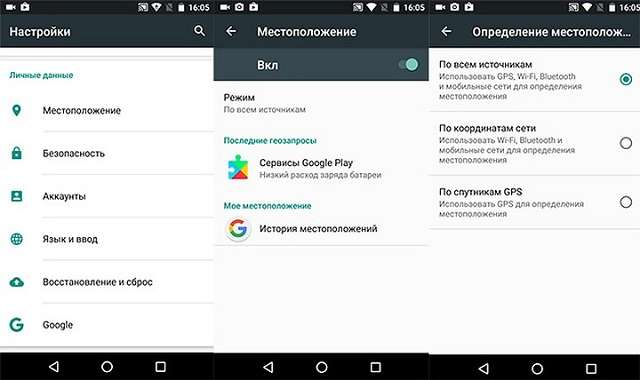
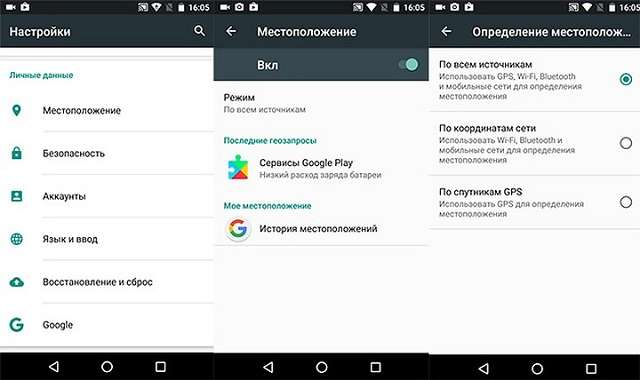


Обратите внимание
На большинстве телефонов и у многих сотовых операторов связи услуги GPS, как правило, автономны и бесплатны.
Основы работы службы GPS

 Загрузка …
Загрузка …При предоставлении услуги определения точки положения телефона в пространстве выполняется соответствующая проверка оператора сотовой связи, который при выполнении данной операции использует стационарные башни (вышки) сотовой связи. Используя несколько контрольных точек, оператор сможет указать ваше точное местоположение по координатам расположения точек связи и скорости отклика волны до них.
Как правильно настроить GPS на Андроиде? Тут не требуется ничего придумывать или выполнять сложных манипуляций – настройка GPS на Андроиде выполняется автоматически.


Важно знать
Необходимо просто подождать некоторое время и глобальная система сама определит ваше местонахождение.
Службы определения расположения на карте Google в основном используют сигналы Wi-Fi для определения ваших координат. Не отключайте беспроводную интернет-связь Wi-Fi, это позволит необходимым приложениям и программам автоматически подключаться к сети и определять вашу дислокацию. Автономные службы GPS для определения вашего местоположения используют спутники GPS, а затем синхронизируют их с данными внутренней программы телефона.
Состояние аккумуляторной батареи при использовании GPS
Уже давно говорят о том, что услуги по-автоматическому определению телефона и указанию его размещения на карте в значительной мере разряжают батарею или даже портят ее. Как ни крути, использование время от времени встроенных приложений по поиску вашего месторасположения, конечно, ведут к определенному потреблению энергии.
Но не стоит забывать, что по мере того, как времена меняются, а технология развивается, предоставление услуг определения месторасположения позволяет все меньше и меньше потреблять внутренний заряд аккумуляторной батареи.


Будет полезным
Постоянное включение или выключение служб определения месторасположения как раз потребляет заряд очень быстро. Гораздо выгоднее постоянно держать службы включенными.
Универсальные методы включения GPS
Как и в любом учебнике по Android, нет единого руководства для всех типов и моделей смартфонов и планшетов. Макет пользовательского интерфейса непрерывно изменяется. Попробуем более конкретно рассмотреть способы включения GPS, пытаясь охватить наибольшее количество возможных ситуаций, которые могут возникнуть при подключении службы определения месторасположения.
Как же включить GPS на Андроиде? Есть всего два метода – это использование панели быстрого доступа и с помощью приложения «Настройки». В данной пошаговой инструкции рассказывается о том, как включить настройку «Местоположение» для вашего Android-смартфона, чтобы использовать GPS в необходимых приложениях или службах.
Способ № 1. Использование панели быстрого доступа
- Вызовите панель быстрого доступа: поместите палец вверх экрана Android и сдвиньте его вниз. Откроется Центр уведомлений в выездном меню. Примечание: Вам не нужно разблокировать Android, чтобы открыть Центр уведомлений.
- Нажмите значок «Быстрые настройки». Он похож на маленькую шестерню с белыми квадратами вокруг нее в верхнем правом углу Центра уведомлений. Откроется меню быстрой настройки на выдвижной панели. Примечание: Если нажимать на значок большей шестерни некоторое время (буквально пару секунд), вы перейдете в приложение «Настройки».
- Нажмите кнопку «Местоположение» на панели «Быстрые настройки». Значок «Местоположение» станет ярким белым или синим, что даст ясное понимание о его включении.
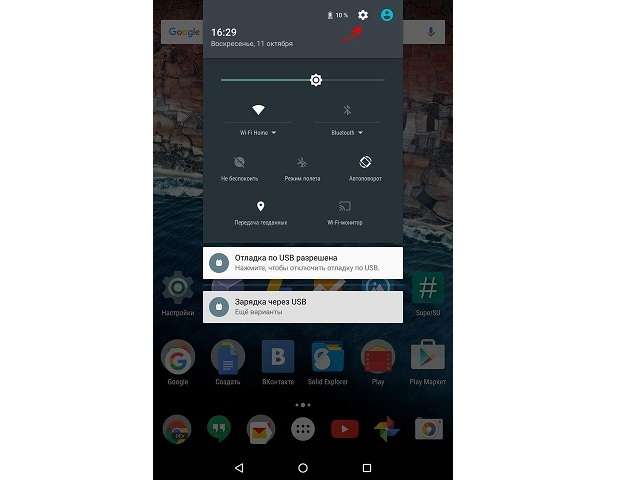
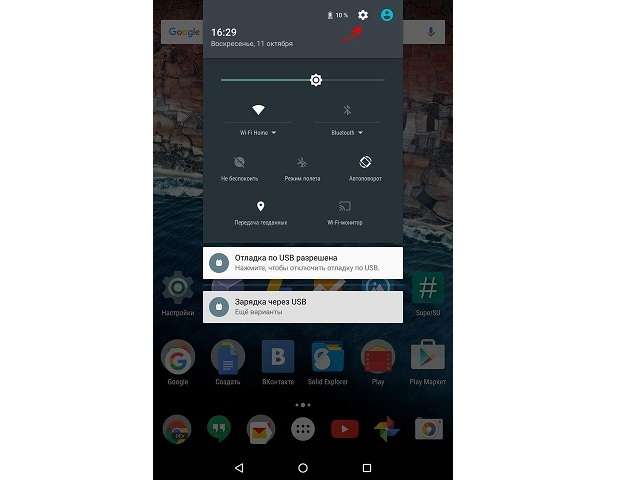
Данные манипуляции включат все службы определения месторасположения для вашего телефона или планшета (если они установлены как базовые или загружены как дополнительные).


Обратите внимание
Значок «местоположения» может выглядеть как символ булавки или мира в зависимости от версии Android. В некоторых версиях телефонов будет просто написано три буквы «GPS».
Способ №2. Использование приложения «Настройки»
- Откройте меню приложений Android. Это сетка или список всех приложений, установленных на вашем телефоне или планшете.
- Нажмите в открывшемся списке меню приложение «Настройки».
- Прокрутите вниз и коснитесь «Местоположение». Примечание: Как правило, этот параметр указан рядом с пиктограммой под заголовком «Персональные данные».
- Если вы не видите «Местоположение» в меню «Настройки», найдите «Конфиденциальность и безопасность». Примечание: В некоторых современных Андроидах выше 7 версии этот параметр находится именно в таком подменю.
- Сдвиньте переключатель вверху в положение «Включить» или «Активно». Данный переключатель расположен в правом верхнем углу вашего меню «Местоположение».


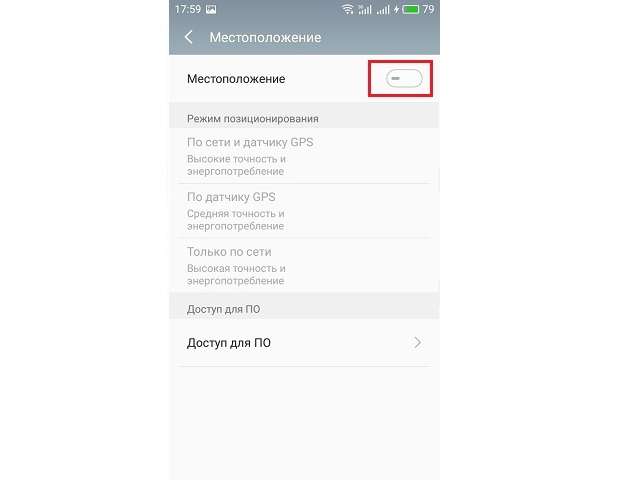
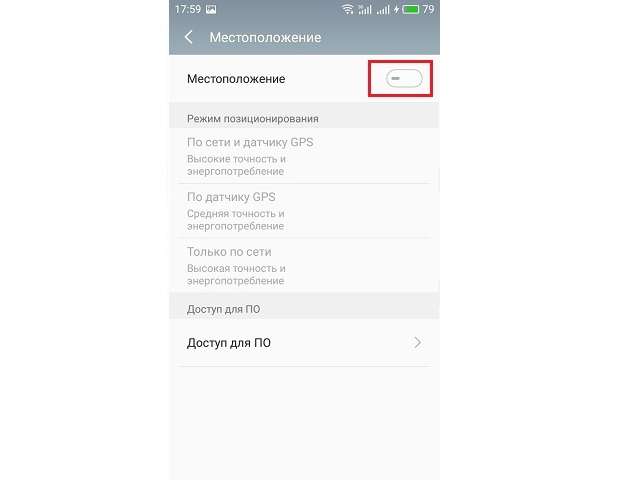
Ряд данных последовательных действий даст вам четкое понимание, как правильно включить GPS на Андроиде и все службы определения месторасположения для вашего телефона и планшета.
Подводим итоги
Услуги определения месторасположения или GPS (глобальная система позиционирования) на вашем телефоне очень полезны для целого ряда вещей или разнообразных приложений на телефоне, а именно: поможет выяснить, где вы находитесь на карте или навигационной программе для водителей.
Многие из основных приложений для Android требуют, чтобы определение месторасположения работало в постоянном режиме. GPS в телефоне поможет точно определить местоположение пользователя в глобальном пространстве.


Будет полезным
Все современные смартфоны и планшеты оснащены GPS, и предоставление данной услуги абсолютно бесплатно, независимо от используемого оператора связи. Настройка GPS на андроиде происходит автоматически.
Постоянное включение/выключение GPS приведет к быстрому разряду аккумуляторной батареи смартфона, независимо от ее объема. Самой большой проблемой использования постоянного месторасположения является конфиденциальность. Многие люди не захотят представлять данную информацию в свободный доступ или, тем более, каким-то непонятным мобильным приложениям.
mobila.guru
